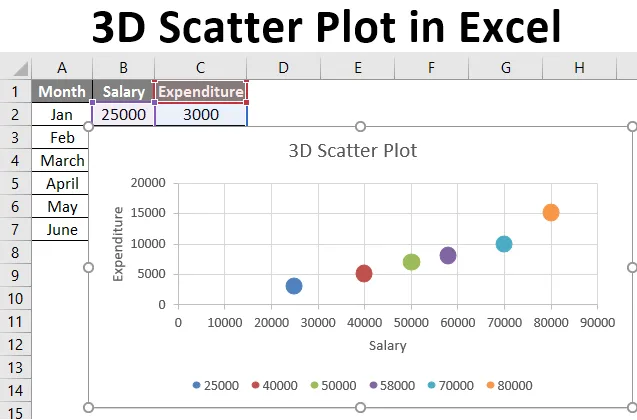
Excel 3D-spredningsdiagram (indholdsfortegnelse)
- Hvad er 3D-spredningsdiagram i Excel?
- Sådan opretter du 3D-spredningsdiagram i Excel?
Hvad er 3D-spredningsdiagram i Excel?
Et scatter-plot er en graf eller et diagram, der bruges til datavisualisering og fortolkning ved hjælp af prikker til at repræsentere værdierne for to forskellige variabler - en, der er afbildet langs x-aksen (vandret akse), og andre, der er afbildet langs y-aksen ( lodret akse). Spredningsdiagrammer bruges generelt til at vise et grafisk forhold mellem to variabler.
Spredningsdiagrammer fortolkes som følger:
- Hvis de to variabler slet ikke er korrelerede, vises punkterne på spredningskortet tilfældigt spredt på koordinatplanet.
- Hvis prikkerne eller punkterne på spredningskortet er vidt spredt, siges forholdet eller korrelationen mellem variablerne at være svag.
- Hvis prikkerne eller punkterne på spredningskortet er koncentreret omkring en linje, siges forholdet eller sammenhængen mellem variablerne at være stærk.
- Hvis mønsteret med prikker eller datapunkter skrækker fra nederste venstre til øverste højre, siges sammenhængen mellem to datasæt at være positiv.
- Hvis mønsteret med prikker eller datapunkter skrækker fra øverste venstre til nederste højre, siges sammenhængen mellem to datasæt at være negativ.
I Excel kaldes et scatter-plot også XY-diagrammet, da det bruger de kartesiske akser eller koordinater til at vise værdier for to datasæt. Disse to datasæt vises grafisk i Excel ved hjælp af "Scatter Plot Chart". I denne artikel vil vi se, hvordan man opretter en “3D Scatter Plot” i Excel.
Sådan opretter du 3D-spredningsdiagram i Excel?
Lad os forstå, hvordan man opretter 3D Scatter Plot i Excel med nogle eksempler.
Du kan downloade denne 3D-spredningsdiagram Excel-skabelon her - 3D-spredningsdiagram Excel-skabelonEksempel 1
Lad os sige, at vi har et indbyrdes forbundet datasæt med forskellige månedlige lønninger og dermed månedlige udgifter i de bestemte måneder. Nu kan vi kortlægge forholdet mellem disse to datasæt via Scattered Plot Chart.
Vi har følgende månedlige lønninger og udgifter på et Excel-ark:
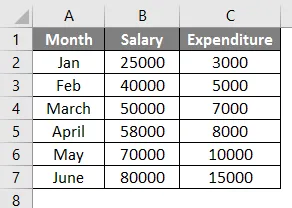
Nu kan de følgende trin bruges til at oprette et spredt plotdiagram for ovenstående data i Excel.
- Vælg datasæt -> Klik på fanen 'Indsæt' -> Vælg 'Spredt diagram'.
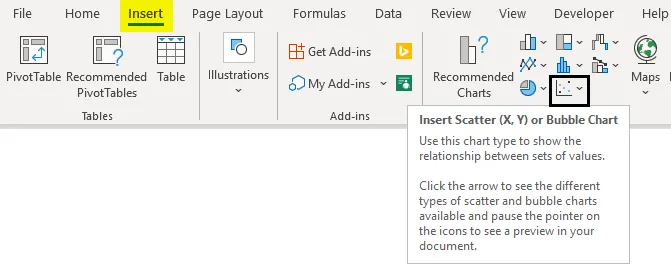
- Klik derefter på scatter-ikonet, og vælg den ønskede skabelon.
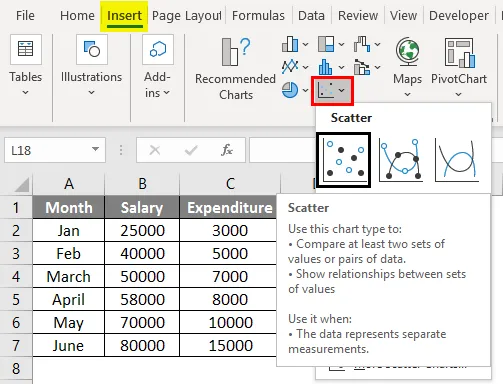
- Dette planlægger diagrammet som følger:
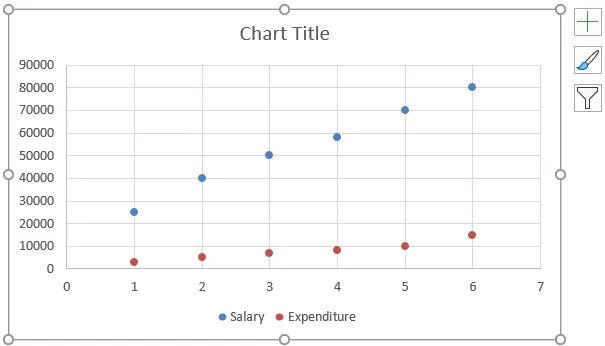
- Skift korttitel ved at dobbeltklikke på den og omdøbe den:
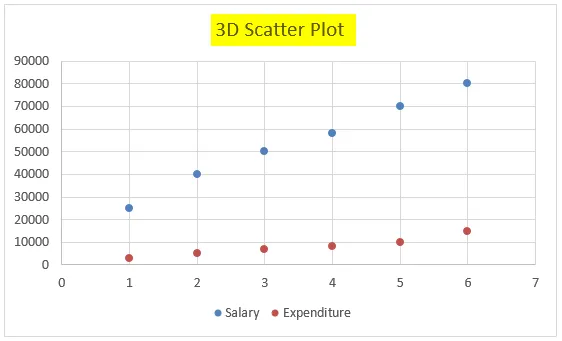
- Højreklik nu på dette scatter-diagram og klik på 'Select Data' som nedenfor:
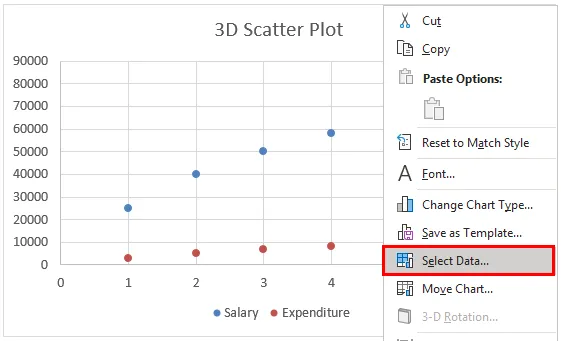
- Når du gør dette, vises et popup-vindue som følger:
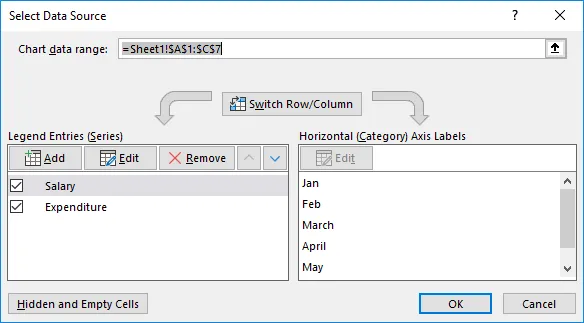
- Vælg 'Løn' i sektionen 'Legend Entries (Series)' i dette vindue, og klik derefter på 'Fjern':
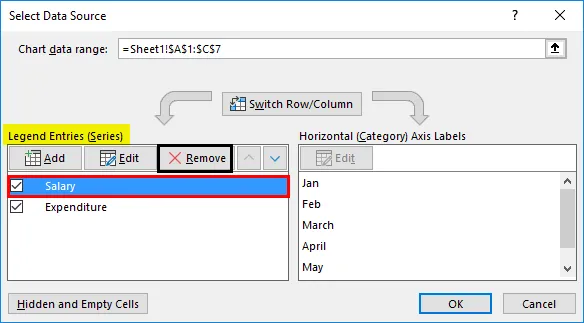
- Vælg nu 'Udgifter' i sektionen 'Legend-poster (serie)' i dette vindue, og klik derefter på 'Rediger'
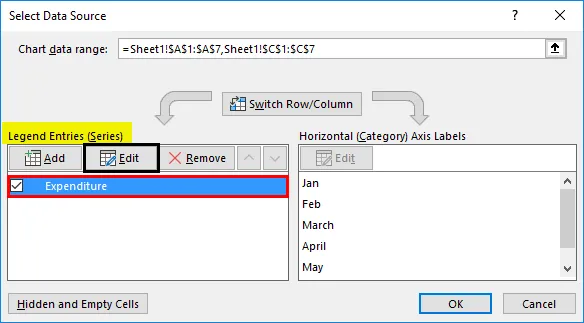
- Et popup-vindue til Edit Series vises som følger:
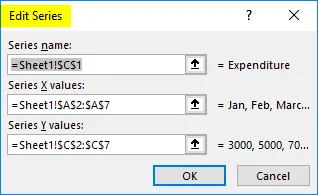
- Vælg nu området 'Løn' for 'Serie X-værdier' og klik på OK som vist i dette vindue:
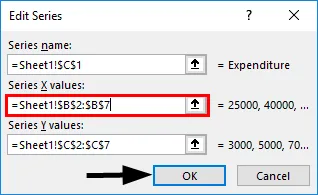
- Dette genererer et Scatter-plot som nedenfor:
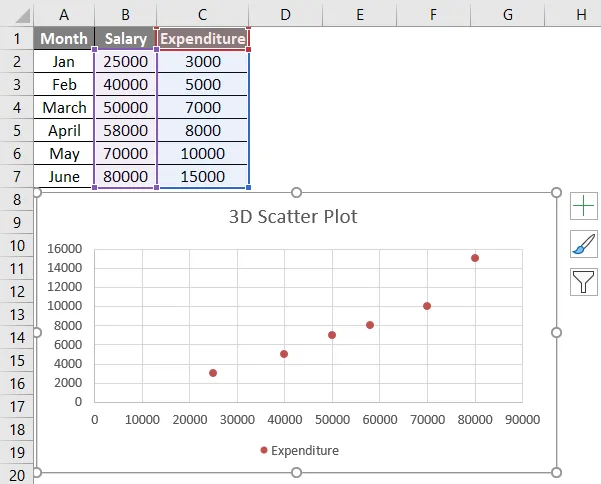
- Højreklik nu på en af de prikker, der er repræsenteret som datapunkter, og vælg 'Format Data Series'
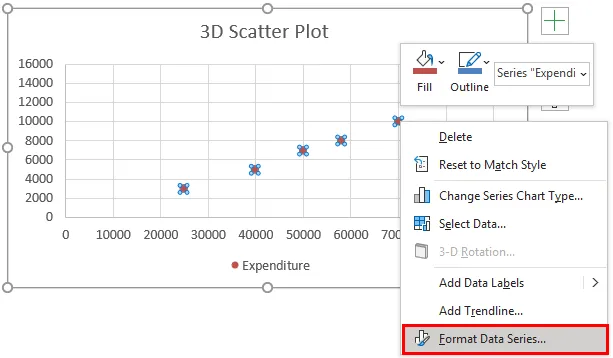
- Dette åbner dialogboksen 'Format Data Series'. Klik nu på 'Effekter', og vælg derefter '3D-format'
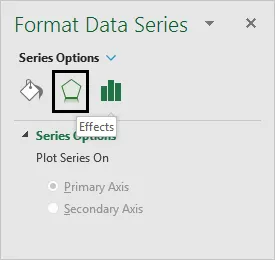
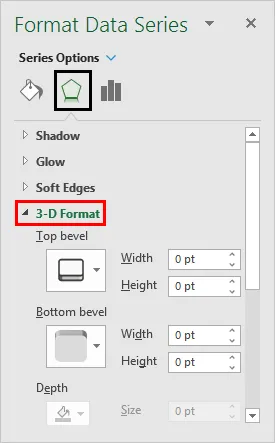
- Vælg nu "cirkel" -type top afskærmning i udvidelsen af "3-D-format"
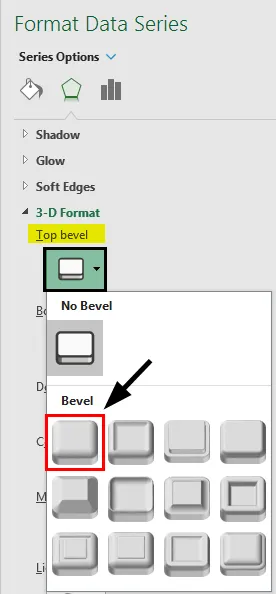
- Vælg nu 'Fill & Line' i 'Format Data Series' og klik på 'Marker'
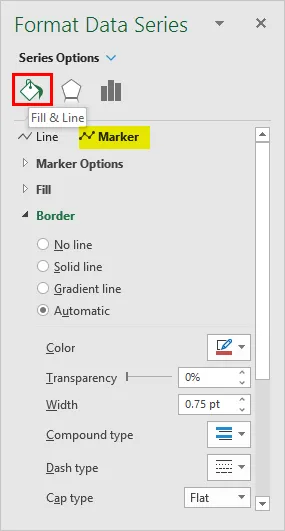
- Udvid indstillingen 'Fyld' under afsnittet 'Marker' og vælg derefter 'Varierende farver efter punkt' som nedenfor:
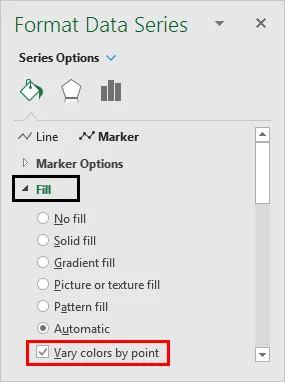
Valg af denne indstilling giver forskellige farver til hvert datapunkt eller punkt.
- Udvid nu "Markeringsindstillinger" under afsnittet "Marker" og vælg derefter "Indbygget" og forøg størrelsen som nedenfor:
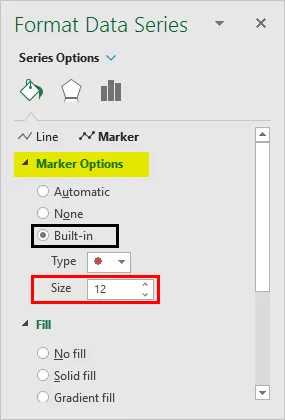
Dette øger størrelsen på prikker eller datapunkter.
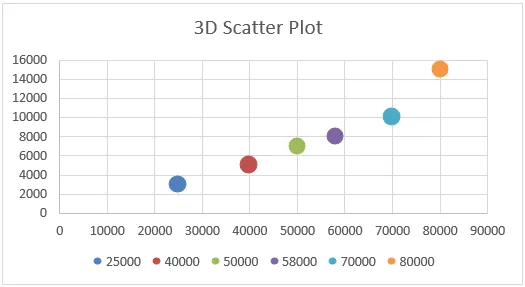
- Klik nu på 'Plus'-ikonet til højre for diagrammet for at åbne dialogboksen' Diagramelementer ':
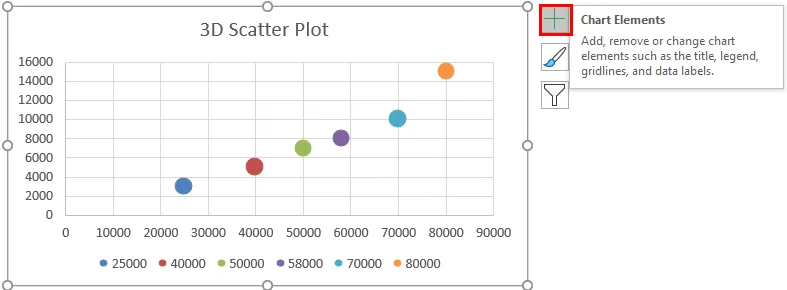
- Vælg nu 'Axis Titles'. Dette ville oprette en 'Axis Titel' tekstboks på en vandret og lodret akse (x og y-akse).
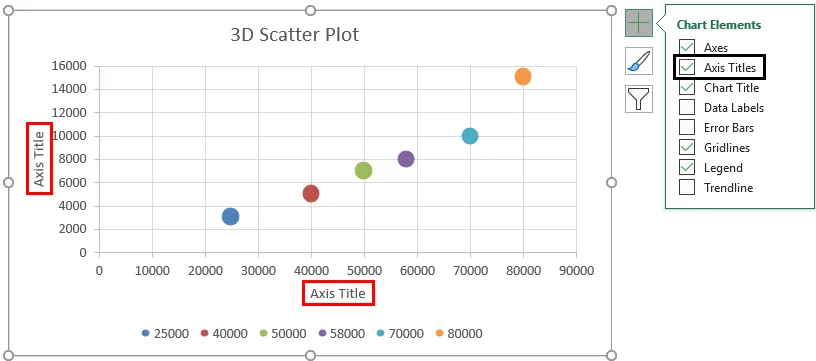
- Nu omdøber vi den vandrette og vertikale akse (x og y-aksen) til henholdsvis 'Løn' og 'Udgifter'.
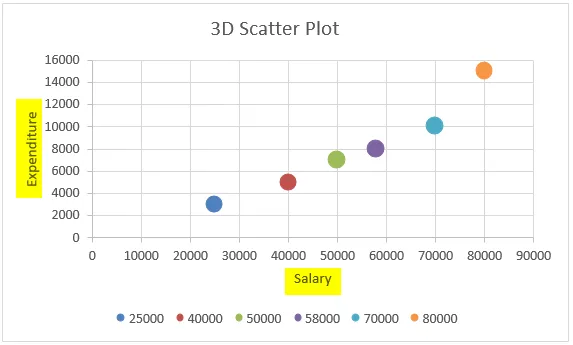
Så dette er det 3D-spredte plotdiagram for 'Løn versus udgifter'. Lad os nu se, hvordan vi kan fortolke dette for de to givne datasæt:
Vi ser på diagrammet, at når lønnen er 25.000 for måneden 'januar', er udgifterne til det samme 3.000. Tilsvarende, når lønnen er 30.000 for februar måned, er udgifterne for det samme 5.000. Så når de to datasæt ses på denne måde, finder vi ud af, at de to datasæt er relateret til hinanden, da udgifterne også stiger, når lønnen stiger. Eftersom datapunkter eller prikker er koncentreret omkring en linje (lineær), kan vi sige, at forholdet mellem disse to datasæt ser ud til at være stærkt.
Ting at huske på 3D-spredningsdiagram i Excel
- Spredningsdiagrammer viser omfanget af sammenhæng mellem to variabler, dvs. hvordan den ene variabel påvirkes af den anden.
- Spredningsdiagrammer kan endda indeholde en trendlinje og ligning over punkterne for at hjælpe med at gøre variablenes forhold mere klar.
- En outlier på et Scatter-plot viser, at outlieren eller det datapunkt er fra et andet datasæt. Scatter Plot er et indbygget diagram i Excel.
- En Scatter-plotmatrix viser alle parvise spredningsdiagrammer for de to variabler i en enkelt visning med flere scatterplots i et matrixformat.
Anbefalede artikler
Dette er en guide til 3D-spredningsdiagram i Excel. Her har vi også diskuteret, hvordan man opretter 3D Scatter Plot i Excel sammen med praktiske eksempler og downloadbar Excel-skabelon. Du kan også gennemgå vores andre foreslåede artikler -
- KPI Dashboard i Excel
- PowerPivot i Excel
- Dashboard i Excel
- Punktplot i Excel